¿Cómo convertir archivos de video M2TS sin perder calidad?
Por Manuel Gonzalez • 2025-10-23 19:11:02 • Soluciones
Durante cualquier conversión, muchos transcodificadores deterioran la calidad de los archivos multimedia de salida. Dicha situación también ocurre durante el proceso de conversión de un video M2TS a otro formato, a menos que dispongas de una herramienta eficaz para realizar el trabajo con eficiencia. Habiendo dicho esto, en las siguientes secciones hablaremos de algunas de las mejores aplicaciones para convertir archivos de video M2TS sin comprometer la calidad.
- Parte 1. ¿Cómo convertir videos M2TS en computadora?
- Parte 2. Los 4 mejores convertidores en línea para convertir videos M2TS
- Parte 3. Introducción al formato M2TS
Parte 1. ¿Cómo convertir videos M2TS en computadora?
Si tienes una computadora Windows o Mac, puedes convertir videos al formato M2TS o viceversa de forma sencilla mediante uno de los mejores programas que la mayoría de usuarios de todo el mundo aprecia. Estamos hablando de UniConverter, un programa desarrollado por el gigante informático Wondershare. Wondershare UniConverter (originalmente Wondershare Video Converter Ultimate) es un software de escritorio disponible tanto para plataformas Mac como Windows. Además, reconoce más de 1000 formatos para realizar conversiones.
 Wondershare UniConverter para Mac/Windows
Wondershare UniConverter para Mac/Windows

- Convertidor de audio: El convertidor de audio es una categoría integrada que se enfoca únicamente en los archivos de audio y puede convertirlos fácilmente a cualquiera de sus formatos correspondientes.
- Fusionar: Esta es otra función disponible en la aplicación que permite unir dos o más clips multimedia en uno solo para poder reproducirlos sin interrupciones.
- Editor de video: Esta función incluye diversas herramientas para editar los archivos de video. Con el editor de video, puedes reducir los videos, recortarlos, añadirles subtítulos y marcas de agua, aplicarles efectos y filtros, etc.
- Grabador de pantalla: Esta es una categoría que consta de tres herramientas para ayudarte a grabar la pantalla de tu computadora, la webcam y el micrófono. Esta función es útil cuando quieres crear tus propios tutoriales de juegos o en caso quieras preparar tu propio material didáctico para el público o los estudiantes que están suscritos.
- Grabadora de DVD: Esta herramienta te permite crear tus propios DVD y discos Blu-ray a partir de los videos disponibles en el disco duro local de tu computadora.
Toma en cuenta las sencillas instrucciones que indicamos a continuación para convertir archivos de video M2TS a un formato diferente, el que prefieras, utilizando Wondershare UniConverter:
Paso 1: Haz clic en "Añadir archivos" e importa el video M2TS de origen a UniConverter.
Abre Wondershare UniConverter en tu computadora Mac o Windows (aquí utilizamos una computadora con Windows 10). Asegúrate de seleccionar la opción "Convertir" que se encuentra en el panel izquierdo. Haz clic en el botón "Añadir archivos" que está al centro de la ventana derecha y localiza, selecciona e importa el archivo de video M2TS desde tu disco duro a UniConverter.
Paso 2: Elige un formato de salida.
Haz clic y abre el menú "Formato de salida" que se encuentra en la sección inferior izquierda de la ventana derecha. Luego, ve a la pestaña "Video" de la parte superior en caso de que no estés allí. Posteriormente, elige tu formato de salida preferido de la lista del panel izquierdo y selecciona una opción de resolución disponible a la derecha.
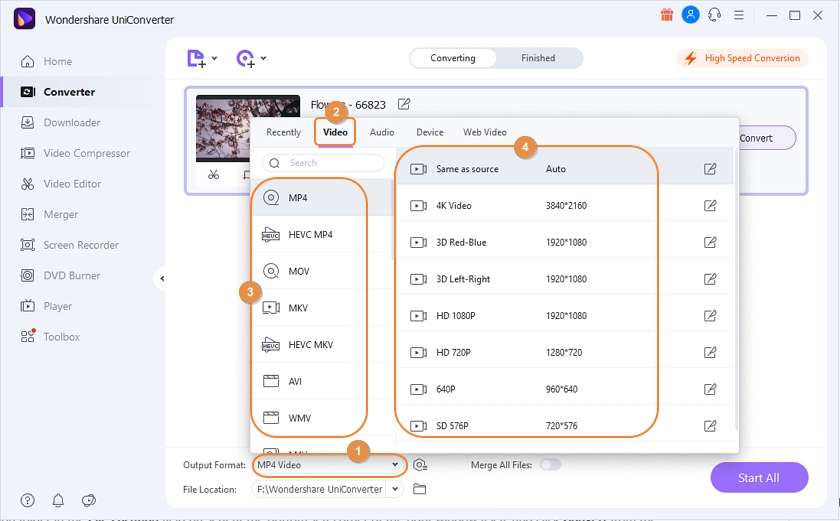
Paso 4: Elige una carpeta de salida y convierte tu video.
Elige una carpeta de destino en el campo "Ubicación del archivo" que se encuentra en la esquina inferior izquierda de la ventana derecha y haz clic en el botón "Convertir" que está en la parte derecha del archivo importado para iniciar el proceso de conversión.
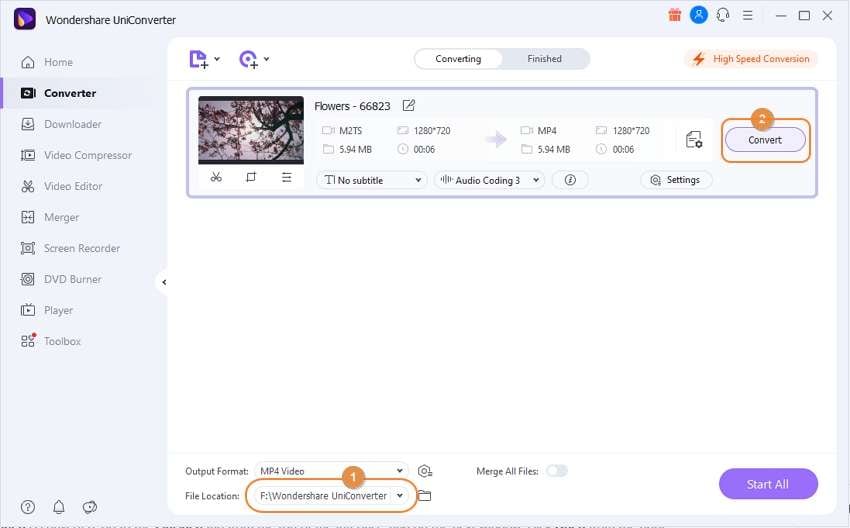
Paso 4: Accede al archivo convertido.
Una vez realizada la conversión del video M2TS, ve a la pestaña "Finalizado" que se encuentra en la parte superior de la interfaz y, en la siguiente ventana, haz clic en el botón "Abrir " que está en la parte derecha del archivo transcodificado para acceder a la carpeta de salida.
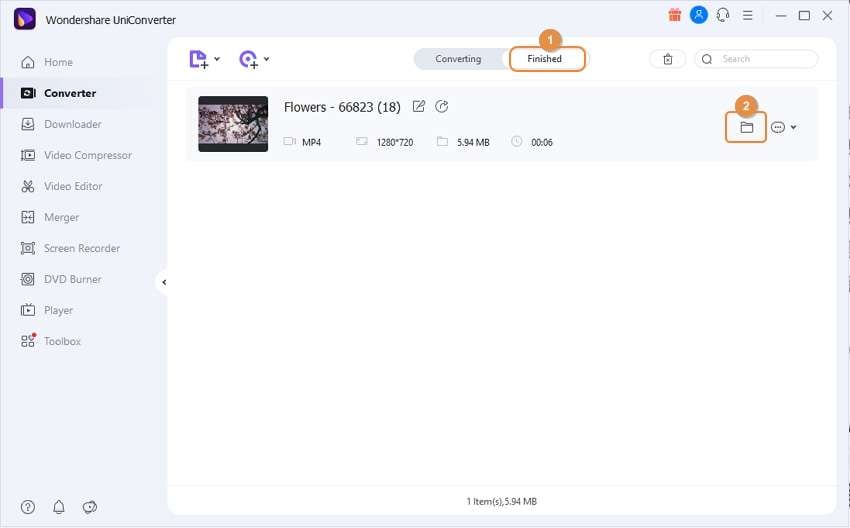
Parte 2. Los 4 mejores convertidores en línea para convertir videos M2TS
Si no realizas conversiones con mucha frecuencia, puede que no te interese instalar en tu computadora un programa específico como el que mencionamos anteriormente. En ese caso, sería bueno utilizar cualquier solución en línea para realizar conversiones. Si bien muchos portales web ofrecen conversiones de video M2TS gratuitas, pueden tener ciertas restricciones como límite de tamaño de archivo, marca de agua, registros obligatorios, etc.
Es por ello que te presentamos las 4 mejores aplicaciones de Internet para convertir archivos de video M2TS a otro formato sin necesidad de instalar ninguna aplicación en tu computadora.
1. ConvertFiles
Esta es una solución en línea totalmente gratuita que no solo es capaz de convertir clips de video M2TS al formato que prefieras, sino que también puede convertir archivos, libros electrónicos, archivos de audio, documentos, etc. La conversión puede realizarse en tres pasos sencillos mediante este portal web. En resumen, te pedirá que subas un archivo desde tu computadora, elijas un formato de salida y comiences el proceso.
Ventajas:
● Acepta archivos de hasta 250 MB para su conversión en una sola sesión.
● Se puede configurar para enviar el enlace de descarga de los archivos convertidos a tu correo electrónico para que puedas acceder a ellos de forma sencilla.
Desventajas:
● No te permite subir los archivos de video M2TS desde tu almacenamiento en la nube o a tavés de su URL.
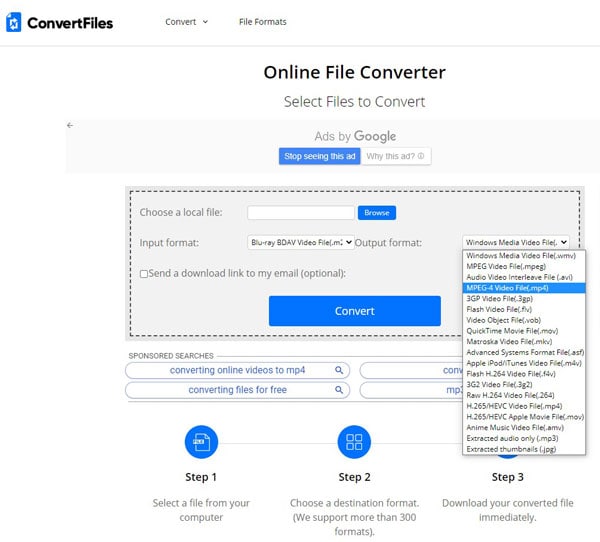
2. Zamzar
Además de contar con una interfaz ordenada y con la confianza de varias industrias de renombre como The New York Times, la Universidad de Princeton, etc., Zamzar reconoce más de 1200 formatos de archivo para conversiones. Para convertir archivos de video M2TS a tu extensión preferida con este portal web, debes subirlos desde tu computadora o desde el enlace de los videos en caso de que se hayan publicado en algún sitio en línea.
Ventajas:
● Ofrece una interfaz sencilla que te permite seleccionar el formato de salida que prefieras desde una lista desplegable.
Puedes enviar el enlace de descarga del archivo convertido a tu dirección de correo electrónico.
Desventajas:
● Como usuario no registrado, solo puedes subir archivos de hasta 50 MB de tamaño en una sola sesión.
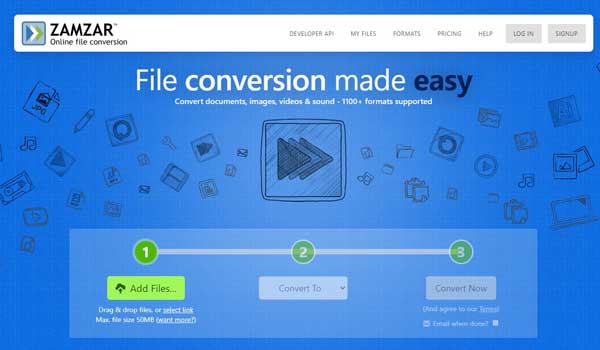
3. Aconvert
A diferencia de otras páginas web, Aconvert ofrece una lista de las herramientas de conversión disponibles. Puedes elegir cualquiera según el formato de salida al que quieras convertir tu video M2TS. El portal también puede convertir archivos PDF, libros electrónicos, imágenes, archivos de audio y archivos comprimidos.
Ventajas:
● Acepta archivos de origen de hasta 200 MB en una sola sesión.
● Permite subir los videos de origen desde el disco duro local, URL, Google Drive y Dropbox.
Desventajas:
● La página web está llena de publicidad distractiva.
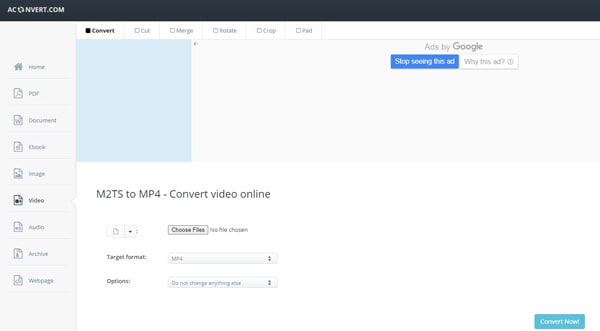
4. Online Converter
Online Converter puede convertir archivos de video M2TS de hasta 200 MB de tamaño. El portal no tiene ningún precio ni plan de suscripción, por lo que es una solución totalmente gratuita para realizar conversiones. Además, la página web también contiene instrucciones sobre cómo transcodificar los archivos y qué métodos de solución puedes probar en caso de que algo salga mal.
Ventajas:
● Permite elegir los archivos M2TS de origen desde tu computadora o mediante su URL.
● Permite recortar los videos antes de la conversión.
Desventajas:
● No tiene muchas opciones avanzadas de edición.
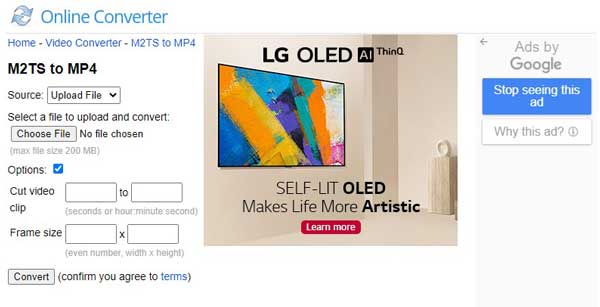
Parte 3. Introducción al formato M2TS
M2TS son las siglas de MPEG-2 Transport Stream. Los discos Blu-ray utilizan el formato M2TS y los archivos tienen un tamaño enorme. De hecho, el formato M2TS es un contenedor que consta de información de video H.262, H.264 o SMPTE VC-1, e información de audio Dolby Digital, DTS o PCM lineal. Dependiendo del tipo de información de video y audio que contenga el archivo de video M2TS, su tamaño puede variar significativamente.
¿Cómo abrir videos M2TS?
Normalmente, los discos Blu-ray contienen las películas M2TS, las cuales se pueden reproducir en cualquier dispositivo Blu-ray. Si los archivos M2TS están en tu computadora, puedes utilizar cualquier programa avanzado y equipado con códecs como VLC media player para ver los videos. Además, si utilizas Wondershare UniConverter, debes saber que dicho programa tiene su propio previsualizador que puede cambiarse al modo de pantalla completa mientras se previsualiza un video M2TS importado. De esa manera, se puede utilizar la aplicación como un reproductor de M2TS.
● ¿Cuál es la diferencia entre MTS y M2TS?
Cuando se graban secuencias de video desde una videocámara avanzada como Sony, Canon, etc., los archivos almacenados en la memoria tienen formato MTS. Cuando estos archivos se exportan a una computadora, se convierten automáticamente a M2TS para que sean universalmente compatibles y legibles por el sistema operativo o las aplicaciones que intentan reproducir los videos que contienen.
Conclusión
Convertir un video M2TS a otro formato no es difícil siempre y cuando tengas instalada en tu computadora una aplicación eficaz y consolidada como Wondershare UniConverter. Sin embargo, si no realizas conversiones con mucha frecuencia, puedes optar por un portal web para que haga el trabajo por ti de forma gratuita y sin utilizar los recursos de hardware de tu computadora. Solo toma en cuenta que podrías enfrentarte a ciertas restricciones como el límite de tamaño de los archivos, marcas de agua, retrasos en las cargas y descargas, etc.
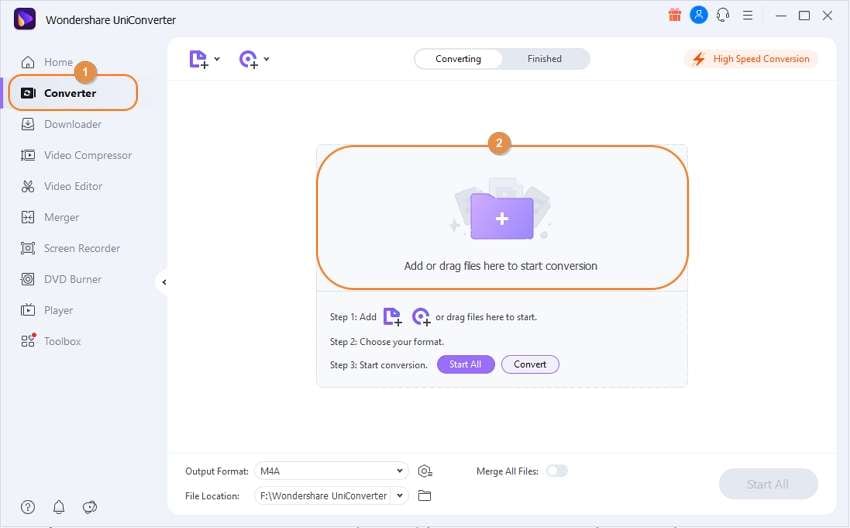
Manuel Gonzalez
staff Editor